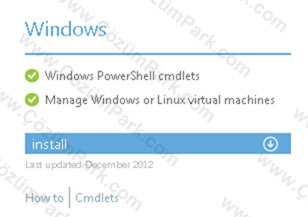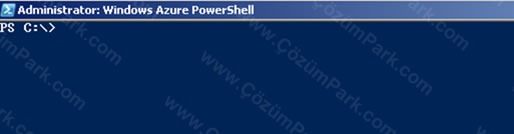Windows Azure PowerShell Temel Kurulum ve Azure Hesabınıza Bağlantı Adımları
Pek çok sistem yöneticisi yazılım uzmanlarına göre Azure hesaplarını Yönetim Portalı üzerinden yapmayı tercih etmektedir. Özellikle ITPro olan biz sistem yöneticileri için yönetim portalı çok büyük bir kolaylık sağlamaktadır. Ancak bazı durumlarda bizlerinde Microsoft’ un diğer ürünlerinden alışkın olduğumuz gibi ( Özellikle Exchange Server ) istediğimiz her şeyin yönetim portalından yapılamayacağını gayet iyi biliyoruz.
Buna basit bir örnek vermek gerekir ise, eğer siz Azure tarafından bize sunulan Load-Balance özelliğini kullanmak istiyor, ancak standart olan sistemin ayakta olup olmadığını kontrol eden mekanizma üzerinde değişiklik yapmak istiyorsanız bu durumda Windows Azure PowerShell devreye girmektedir. Bende bu makalemde biz ITPro uzmanları için özellikle Windows Azure PowerShell kullanımı için gerekli olan temel adımlardan bahsedeceğim.
Windows Azure Powershell kullanımı için temelde 3 gereksinim bulunmaktadır.
· Uygun bir işletim sistemi, Windows 8, Windows 7, Windows Server 2012, or Windows Server 2008 R2.
· Azure Hesabı
· Yönetim Sertifikası
Eğer uygun bir işletim sisteminiz var ise ilk olarak aşağıdaki link üzerinden Powershell eklentisini indirelim.
http://www.windowsazure.com/en-us/manage/downloads/
Windows Altındaki bölümde “install” diyerek ilerleyelim.
Temel bir kurulum sonrası powershell’ i açalım ( Run as Admin olarak açın lütfen )
İlk işimiz Execution Policy üzerinde değişiklik yapmaktır.
Set-ExecutionPolicy RemoteSigned
Şimdi sıra bilgisayarımız ile Azure hesabımız arasında güvenli bir bağlantı oluşturmaya geldi.
Bunun için aşağıdaki komutu çalıştırıyoruz
Get-AzurePublishSettingsFile

Otomatik olarak bir web browser açılır ve dosyayı indirmeye hazırdır ( eğer hali hazırda Windows Azure yönetim portalına login olmamışsanız sizden login bilgisi istenecektir.
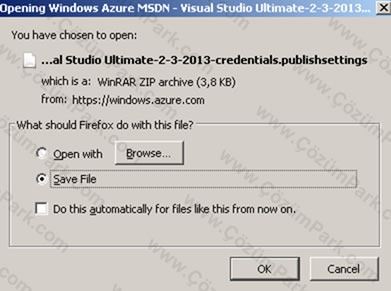
Bu dosyayı kayıt ediyorum. Ancak kayıt ettiğim dizin önemli çünkü şimdi o bilgileri import etmek için kullanacağım.
Komut aşağıdaki gibidir
Import-AzurePublishSettingsFile <mysettings>.publishsettings
Bende ise durum aşağıdaki gibidir
Import-AzurePublishSettingsFile “c:\Windows Azure MSDN - Visual Studio Ultimate-2-3-2013-credentials.publishsettings”

Şimdi Get-Komutu ile bir kontrol edelim

Evet, sorunsuz bir şekilde bilgileri görebiliyoruz.
Şimdi ise sıra sertifika oluşturmaya geldi,
Bunun için kullanmamız gereken makecert komut setini aşağıdaki linkten indirebilirsiniz
http://gallery.technet.microsoft.com/Certificate-Creation-tool-5b7c054d
Veya hali hazırda bilgisayarınızda Visual Studio var ise “Visual Studio command prompt” ilede bu komutu çalıştırmanız mümkün. Malum ben bir ITPro olduğum için VS ile pek işim olmuyor J ondan link üzerinden indirdim.
Kullanacağımız komut seti
makecert -sky exchange -r -n "CN=<CertificateName>" -pe -a sha1 -len 2048 -ss My "<CertificateName>.cer"
Benim komut setim
makecert -sky exchange -r -n "CN=HUAzure" -pe -a sha1 -len 2048 -ss My "HUAzure.cer"
Hemen sertifikayı kontrol edelim.

Ek olarak bu sertifikanın bilgisayarımıza da yüklendiğini görebilirsiniz.
Şimdi Azure portal üzerinden bu sertifikayı yetkili kılmak gerekli. Bunun için aşağıdaki yolu takip ediyoruz.
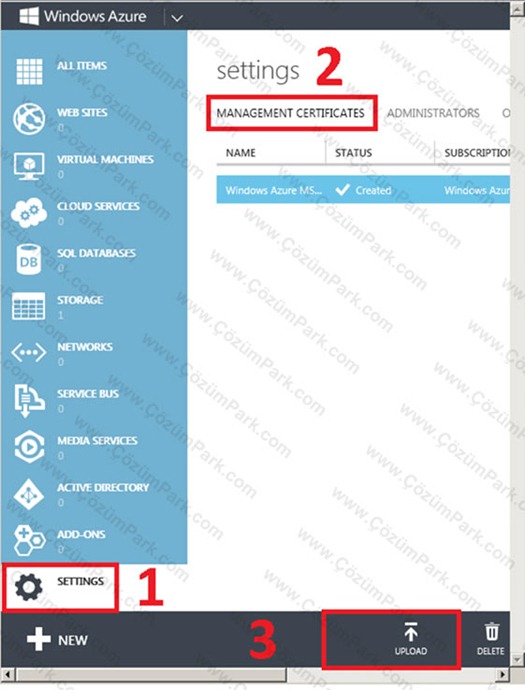
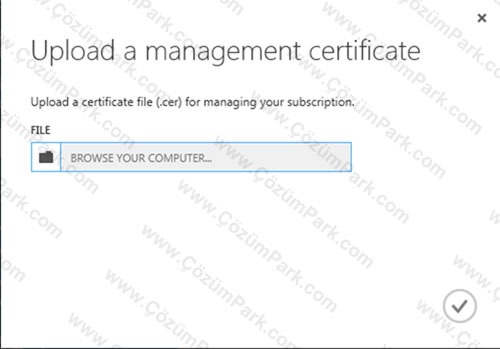
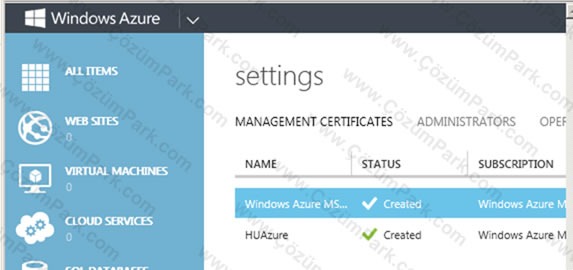
Evet artık bilgisayarımız Azure hesabımızı Azure PowerShell üzerinden yönetmek için hazır. Bundan sonra aşağıdaki linkteki makaleye göre makine oluşturabilir veya diğer işlemleri yerel makinemiz üzerinden gerçekleştirebiliriz.
http://msdn.microsoft.com/en-us/library/windowsazure/jj835085.aspx